Win8系统想要大批量清理磁盘垃圾的方法 win8系统如何才可以批量清理磁盘的垃圾
时间:2017-07-04 来源:互联网 浏览量:
今天给大家带来Win8系统想要大批量清理磁盘垃圾的方法,win8系统如何才可以批量清理磁盘的垃圾,让您轻松解决问题。
win8对系统利用率非常好,但用久了系统还是会变慢的,所适当清理系统还是非常有必要的。很多人也知道磁盘清理,但都是一个磁盘一个磁盘去点击清理,并且还不是很全面的清理。这里介绍一个简单的方法,一次性全面的批量清理所有磁盘。具体方法如下:
解决方法1:
1按键盘上的windows+X组合键:
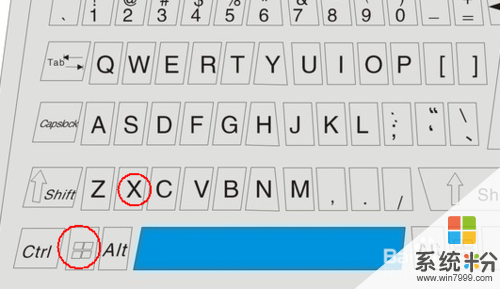 2
2弹出系统菜单,我们选择其中的“运行”命令:
 3
3在弹出的“运行”对话框中输入“cleanmgr /sageset:99”命令并“确定”:
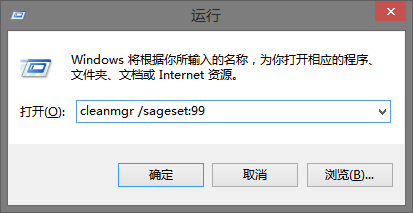 4
4勾选上“磁盘清理设置”对话框中的所有项:
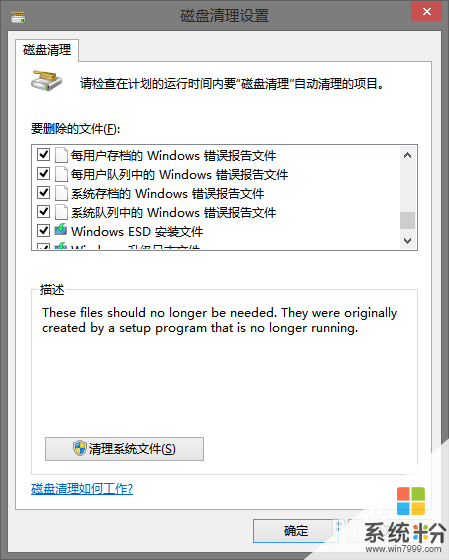 5
5有必要再单击下面的“清理系统文件”按钮;
6同样勾选上“磁盘清理设置”对话框中的所有项:
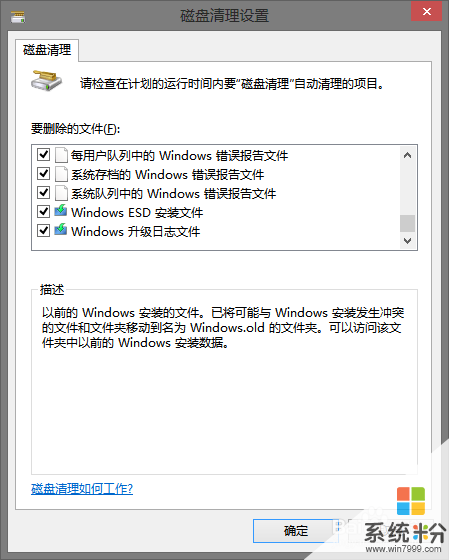 7
7接下来,再打开“运行”对话框,输入“cleanmgr /sagerun:99”命令并“确定”:
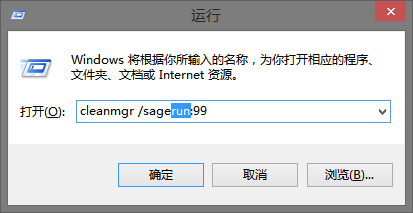 8
8稍等我们就可以看到系统清理开始了:

解决方法2:
1如果觉得此经验有用的话,可在屏幕右下方找到分享链接,把经验分享到空间或是微博,让更多的小伙伴阅读此经验,从而帮助更多的小伙伴。

以上就是Win8系统想要大批量清理磁盘垃圾的方法,win8系统如何才可以批量清理磁盘的垃圾教程,希望本文中能帮您解决问题。
我要分享:
Win8系统教程推荐
- 1 找回win8纯净版系统语言栏的操作方法有哪些 如何找回win8纯净版系统语言栏的操作
- 2 Win8.1正式版怎样自动导出iPhone照片和视频 Win8.1正式版自动导出iPhone照片和视频的方法有哪些
- 3 win8电脑家庭组提示无法正常退出怎么解决? win8电脑家庭组提示无法正常退出怎么处理?
- 4win8系统宽带怎样设置自动联网? win8系统宽带设置自动联网的方法有哪些?
- 5ghost Win8怎样设置开机自动联网 ghost Win8设置开机自动联网的方法有哪些
- 6ghost win8系统语言栏不见如何找回 ghost win8系统语言栏不见找回的方法有哪些
- 7win8重命名输入法不能正常切换的解决办法有哪些 win8重命名输入法不能正常切换该如何解决
- 8Win8分屏显示功能使用的方法有哪些 Win8分屏显示功能如何使用
- 9怎样让win8电脑兼容之前的软件? 让win8电脑兼容之前的软件的方法有哪些?
- 10怎样解决ghost win8频繁重启的烦恼 解决ghost win8频繁重启的烦恼的方法
Win8系统热门教程
- 1 怎么在win8电脑的metro界面中添加管理工具磁贴? 在win8电脑的metro界面中添加管理工具磁贴的方法
- 2 win8系统无法使用u盾怎么办?win8恢复u盘使用的方法
- 3 Win8系统网页不能保存用户名密码怎么回事
- 4win8电脑中的.hmt文件怎么打开|win8系统.hmt文件打开方法
- 5win8.1系统无线网卡打不开要怎么解决。 解决win8.1系统无线网卡打不开问题的方法。
- 6Win8系统主题如何删除? 无残留删除win8主题的方法有哪些?
- 7Win8.1如何创建图片密码? Win8.1图片密码设置的方法有哪些?
- 8如何恢复Win8 64位系统语言栏消失不见故障 怎样恢复Win8 64位系统语言栏消失不见故障
- 9win8蓝牙被禁用怎么解除,解除win8蓝牙被禁用的方法
- 10怎样打开Win8系统的DOS窗口
